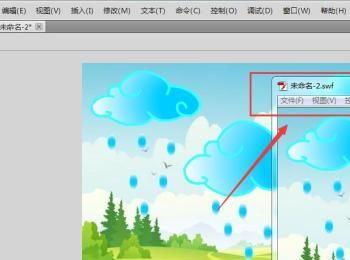Flash是专门用来制作动画的软件,操作简单、容易入门。现在,我们以实际例子看看如何使用Flash绘制卡通云图案吧。


操作方法
-
01
新建文档 双击桌面上的【Flash图标】,打开软件。在界面上点击【文件】—【新建】,在弹出的”新建文件“对话框中点击【ActionScript 3.0】,然后点击【创建】按钮,即可创建一张fla类型的文档。
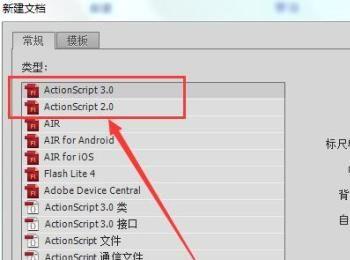
-
02
钢笔工具 使用钢笔工具在舞台上绘制如下图所示的图形,然后设置【笔触和填充】,笔触颜色为蓝色,笔触大小为3.00像素,填充颜色为无色。
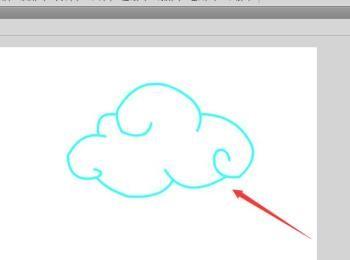
-
03
颜料桶工具 使用【颜料桶工具】填充不规则图形的填充颜色,点击【混色器面板】选择”径向渐变“颜色进行填充。
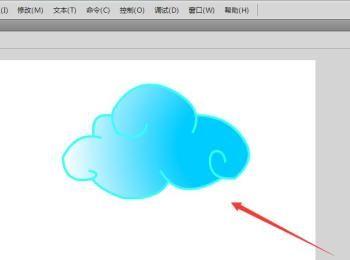
-
04
新建图层 右击图层1,会弹出下拉菜单,点击【插入图层】,即可新建图层2。然后将图层2拉到图层1的下方。
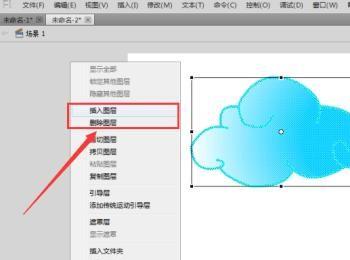
-
05
导入图片 在网上下载一张图片,然后点击Flash菜单栏中的【文件】—-【导入】—【导入到舞台】。然后设置背景图片的位置和大小,大小为550*400,位置为x=0,y=0。
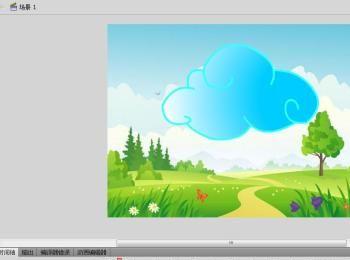
-
06
任意变形工具 锁住图层2,在舞台上复制粘贴出更多的云朵,然后使用【任意变形工具】调整云朵的位置和大小。

-
07
椭圆工具 使用【椭圆工具】在舞台上绘制一个小小的椭圆形,去掉笔触颜色,采用渐变颜色填充,然后复制粘贴出更多的椭圆,充当云朵的雨滴,如下图所示:

-
08
预览效果 点击Flash中的【文件】—-【发布预览】—-【Flash】,在Flash中预览效果,如下图所示: